Win10xbox控制台小帮手无法登陆0x404怎么解决?
Win10xbox控制台小帮手无法登陆0x404怎么解决?近期有小伙伴反映在Win10中使用Xbox控制台小帮手出现了无法登陆提示0x404的情况,这是怎么回事,遇到这种情况应该怎么解决呢,下面小编就给大家详细介绍一下Win10Xbox控制台小帮手无法登陆0x404的解决方法,大家感兴趣的话就来看一看吧。
Win10xbox控制台小帮手无法登陆0x404怎么解决?
1、右击下方任务栏,选择菜单列表中的“任务管理器”打开,进入“服务”选项卡中,点击下方的“打开服务”选项。
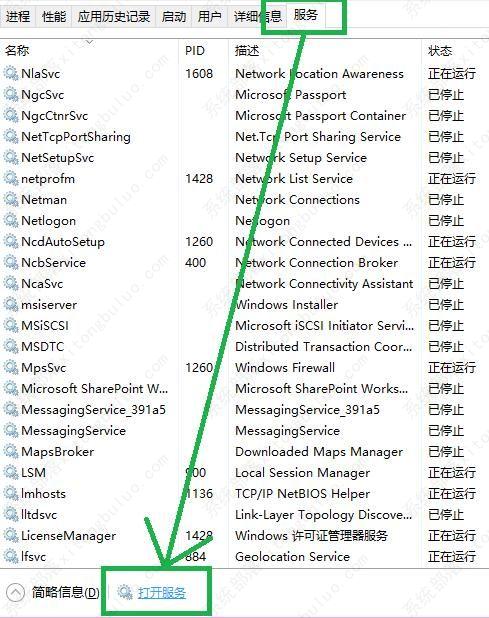
2、找到其中的“Window Update”,选中右击选择“属性”打开。
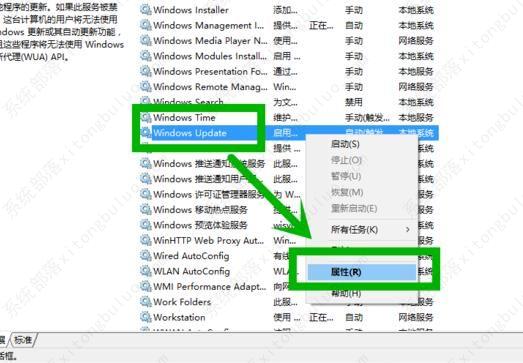
3、在窗口中将“启动类型”改为“自动”。
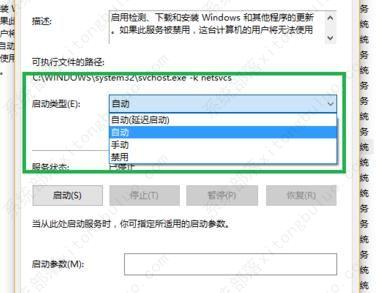
4、然后找到“xbox live身份认证管理器”,选中右击选择“属性”打开,在窗口中将“启动类型”改为“自动”,点击确定保存。
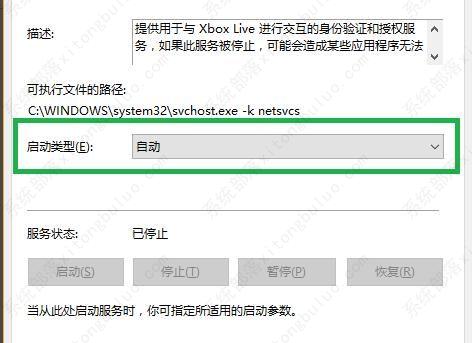
5、重新进入xbox界面,点击“下一个”。
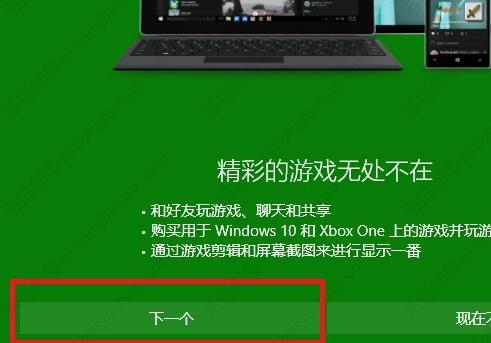
6、接着选择账户登录。

7、最后点击左下角的“设置”选项,点击上方的“游戏DVR”,找到“使用游戏DVR录制游戏视频剪辑和显示屏截图”将其下方的开关按钮关闭即可。
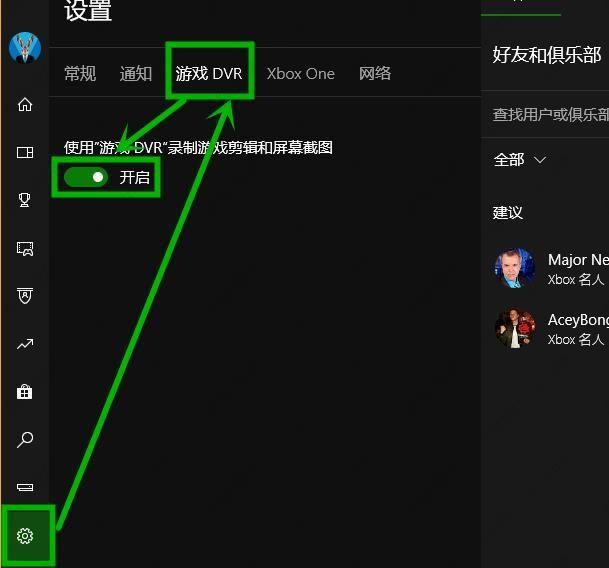
相关文章
- 蓝屏代码0xc0000001完美解决方法win10
- win10 0xc000000e分区怎么修复引导?
- win10重装系统无限重启进不了系统怎么办?
- 重装win10一直重复设置界面怎么办?
- win10 mfc100u.dll丢失的5种解决方法
- win10x86与x64区别是什么?win10x86与x64区别介绍
- win10一打印就蓝屏怎么办?win10一打印就蓝屏解决方法
- win10按f8没反应 win10按f8无效详细解决方法
- win10共享提示组织安全策略阻止怎么解决?
- win10右键新建文本文档不见了怎么办?
- win10专业版下载_win10原版系统下载_微软msdn win10官方正式版下载
- win10系统_win10 64位专业版_win10官方正式版镜像下载
- win10重启老是蓝屏收集错误信息怎么办?
- win10 sysmain服务是什么?可以禁用吗?
- win10系统怎么优化?23项win10优化设置让win10系统快速如飞!
- Win10家庭版找不到组策略gpedit.msc的完美解决方法!
相关推荐
-
MSDN Win10 IoT Enterprise 22H2 正式版 V2023

MSDN Win10 IoT Enterprise 22H2 正式版 V2023是一款非常不错的电脑操作系统,这款系统体积非常小,占用电脑内存小,而且非常的纯净,安装完成就可以立即使用,无需激活,喜欢的用户快来下载吧!
-
Windows10 LTSC 2021 官方正式版

Windows10 LTSC 2021 官方正式版是小编为大家带来的Win10企业版本,这款系统版本解决了无法连接共享打印机的问题,这里为大家带来最新的镜像安装包,用户可以一键安装,快速体验新版功能!
-
俄罗斯大神Win10终极版 V2023

俄罗斯大神Win10终极版是一款非常精简的系统,有着很小的系统内存,能够帮助大家节省更多的空间。这个系统能够提供很多优化过的功能,移除了一些不常用的功能,让系统更加流畅。
-
MSDN Win10 21H2 简体中文版 V2023

MSDN Win10 21H2 简体中文版 V2023是目前非常稳定的一款电脑操作系统,系统中有着非常丰富的功能可供用户们使用,且安装全程都能都无需手动操作,是大家工作、学习必备的操作系统。
-
MSDN Win10 22H2 简体中文版 V2023

MSDN Win10 22H2 简体中文版 V2023是小编为大家带来的MSDN 5月最新的win10镜像文件,这款系统是采用微软原版系统制作,非常的纯净,占用内存小,用户可以随时一键在线安装体验!
-
win10 iso镜像64位 V2023

win10 iso镜像64位是一款简单好用的安装系统,该系统非常稳定,具有非常丰富的安装功能和使用功能,在游戏过程中自动关闭无用的后台和服务,系统经过优化,避免游戏不兼容和延迟的问题,对win10 iso镜像64位感兴趣的用户可以来系统部落下载使用。







